Como Criar uma História no Facebook

As histórias do Facebook podem ser muito divertidas de fazer. Aqui está como você pode criar uma história em seu dispositivo Android e computador.
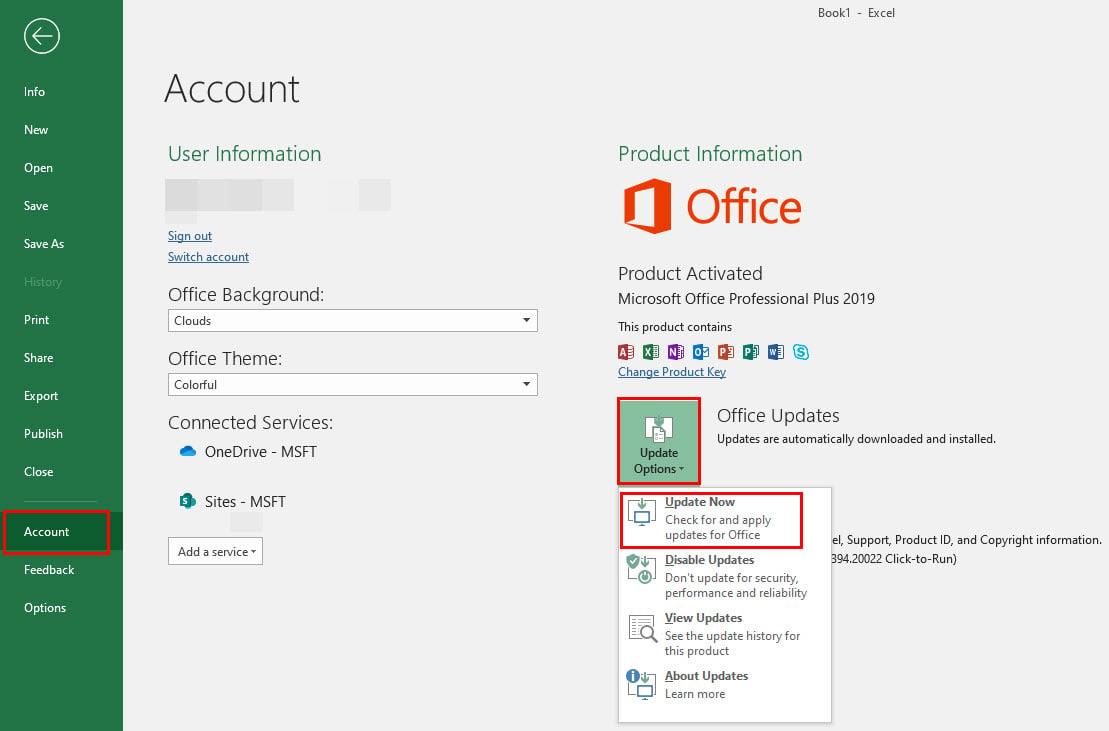
Um recurso que muitos usuários do Android apreciam é o sistema Play Points do Google. Sempre que houver a opção de receber algo em troca da compra de algo, você deve aceitar. Os programas de recompensa sempre estimulam os usuários a interagir mais com uma empresa ou serviço, e o sistema Google Play Points não é diferente. Se você é novo no Android ou no Google, pode se sentir um pouco confuso sobre o que é esse programa de recompensa. Continue lendo para saber como usar o Google Play Points e saber mais sobre o recurso.
Leitura Relacionada:
O que são pontos do Google Play?
O Google Play Points é um programa de recompensa que oferece pontos por gastar dinheiro na Google Play Store. Existe um sistema de níveis que também pode progredir para ganhar melhores recompensas. Não é fácil classificar o sistema de níveis se você confiar apenas na compra de aplicativos para recompensá-lo com pontos, pois cada dólar gasto equivale a um ponto no nível Bronze. Para subir de nível, você terá que contar com suas assinaturas mensais. Por exemplo, se você assinar a camada de 100 GB no Google One, receberá dois Google Play Points fáceis por mês, pois a assinatura custa US$ 1,99 por mês.
Hoje em dia, usamos nossos smartphones para diversos aplicativos e serviços digitais que você pode achar que pode subir de nível rapidamente. Você definitivamente notará uma rápida ascensão no sistema de níveis se estiver ativo em seu telefone. Aqui está o sistema de níveis do Google Play Points e quais recompensas eles oferecem:
Como usar o Google Play Points
Não adianta acumular Pontos se você não estiver usando, certo? Você pode usar o Google Play Points por vários motivos. Como compras no aplicativo ou no jogo, cupons, crédito do Google Play, doações de caridade ou recompensas de parceiros. Veja como você pode usar seus Google Play Points:
No Android

Use seus Google Play Points como quiser!
No computador
Você deve usar o Google Play Points?
O Google Play Points é um ótimo programa de recompensa para participar se você já estiver ativo na Google Play Store. Não o recomendamos se você não usa muito seu Android, pois pode ser muito difícil subir na lista de níveis. Se você tiver muitas compras no aplicativo, assinaturas mensais e outros serviços, poderá aproveitar o recurso. Use o Google Play Points para subsidiar o custo de suas compras no aplicativo ou doe para uma boa causa se você tiver algum extra por perto. Se você é um usuário regular da Google Play Store, recomendamos que você use o Google Play Points e aproveite-os ao máximo.
As histórias do Facebook podem ser muito divertidas de fazer. Aqui está como você pode criar uma história em seu dispositivo Android e computador.
Aprenda como desativar vídeos que começam a tocar automaticamente no Google Chrome e Mozilla Firefox com este tutorial.
Resolva o problema onde o Samsung Galaxy Tab A está preso em uma tela preta e não liga.
Leia agora para aprender como excluir músicas e vídeos de dispositivos Amazon Fire e Fire HD para liberar espaço, desordem ou aumentar o desempenho.
Deseja adicionar ou remover contas de email no seu tablet Fire? Nosso guia abrangente irá guiá-lo pelo processo passo a passo, tornando rápido e fácil gerenciar suas contas de email em seu dispositivo favorito. Não perca este tutorial obrigatório!
Um tutorial mostrando duas soluções sobre como impedir permanentemente aplicativos de iniciar na inicialização do seu dispositivo Android.
Este tutorial mostra como reencaminhar uma mensagem de texto de um dispositivo Android usando o aplicativo Google Messaging.
Como habilitar ou desabilitar os recursos de verificação ortográfica no sistema operacional Android.
Está se perguntando se pode usar aquele carregador de outro dispositivo com seu telefone ou tablet? Esta postagem informativa traz algumas respostas para você.
Quando a Samsung apresentou sua nova linha de tablets topo de linha, havia muito o que comemorar. Os Galaxy Tab S9 e S9+ trazem atualizações esperadas, e a Samsung também introduziu o Galaxy Tab S9 Ultra. Todos esses dispositivos oferecem algo diferente, incluindo tamanhos de bateria variados. Certifique-se de ter os melhores carregadores para o Galaxy Tab S9.







